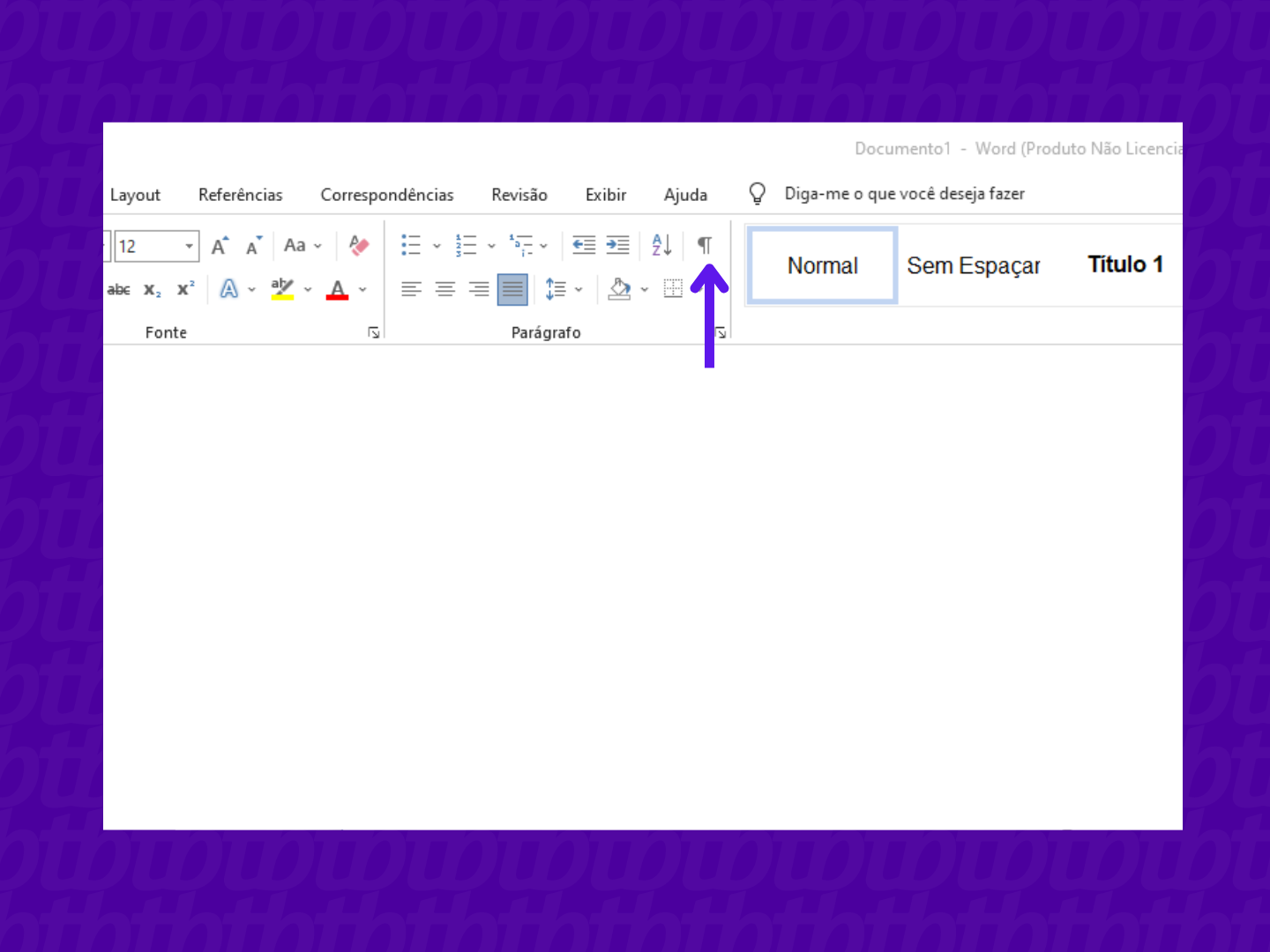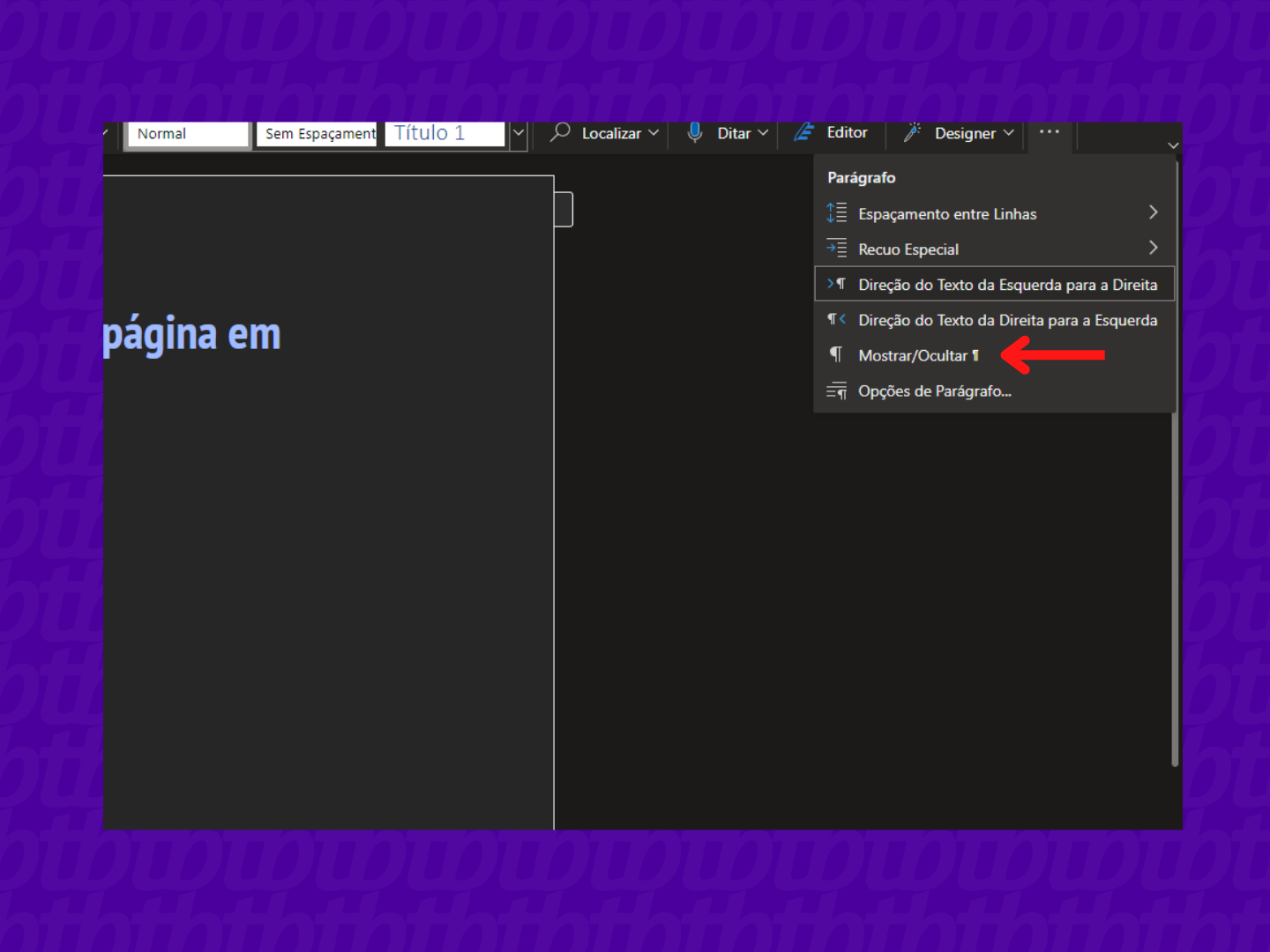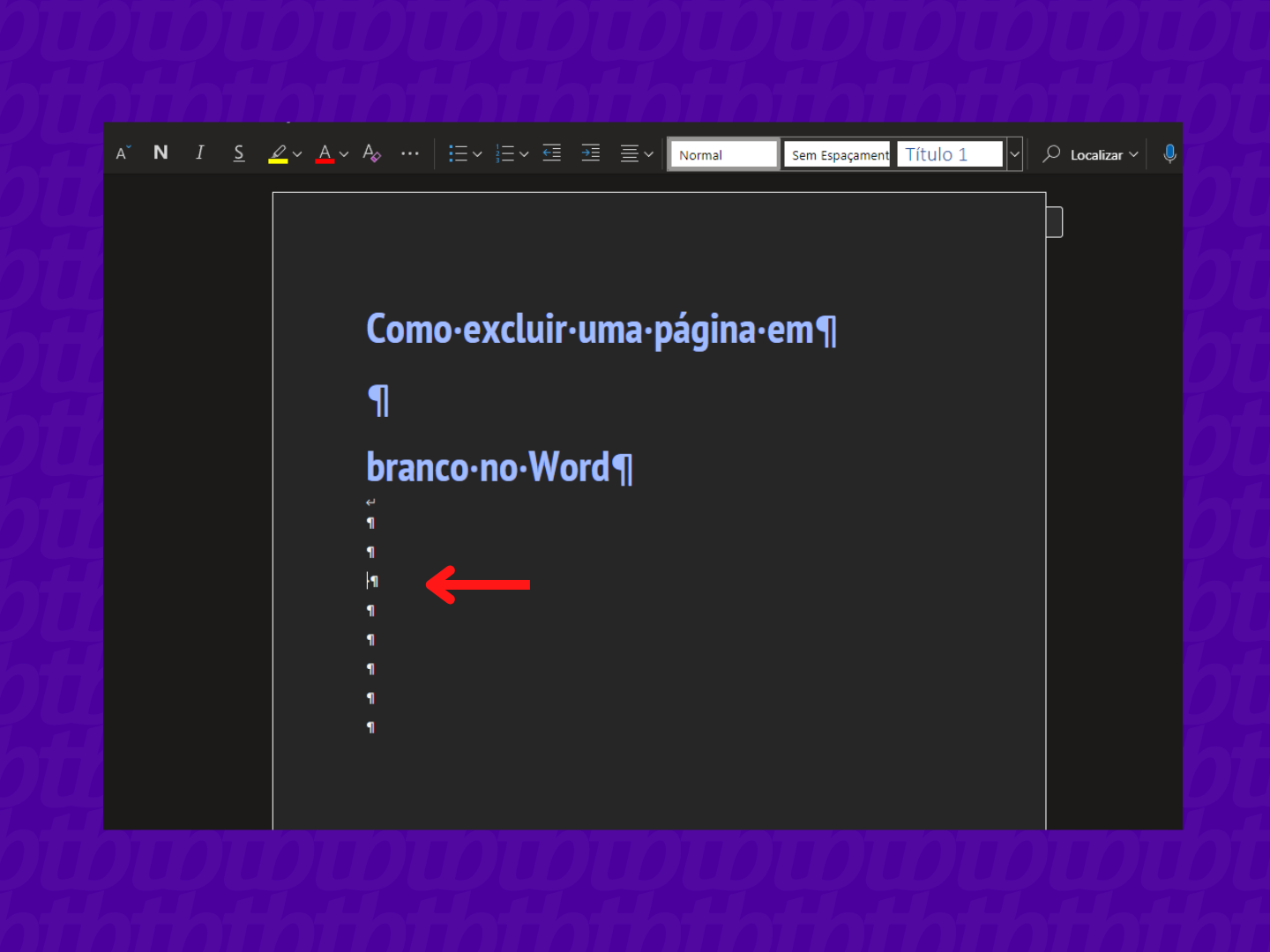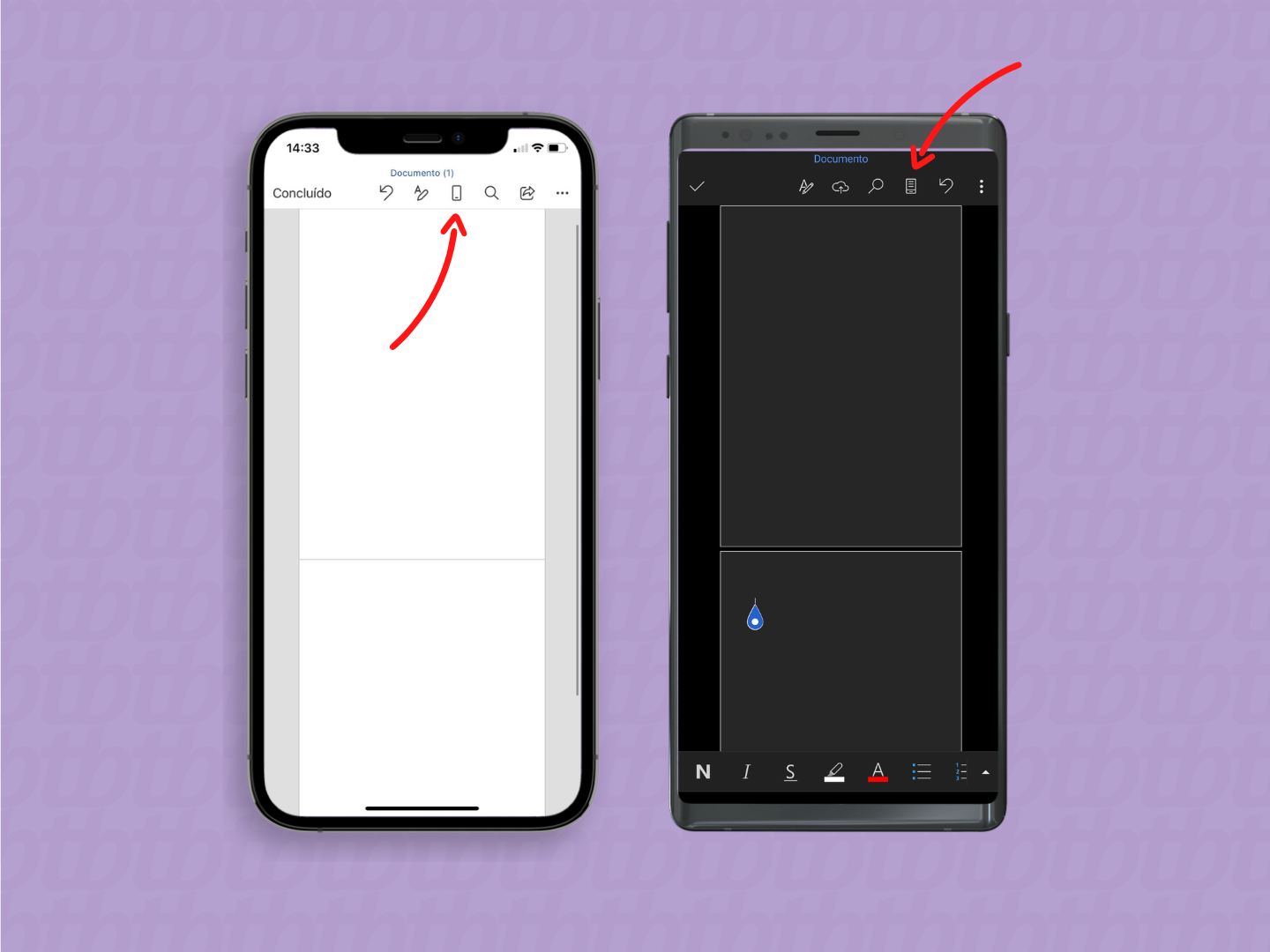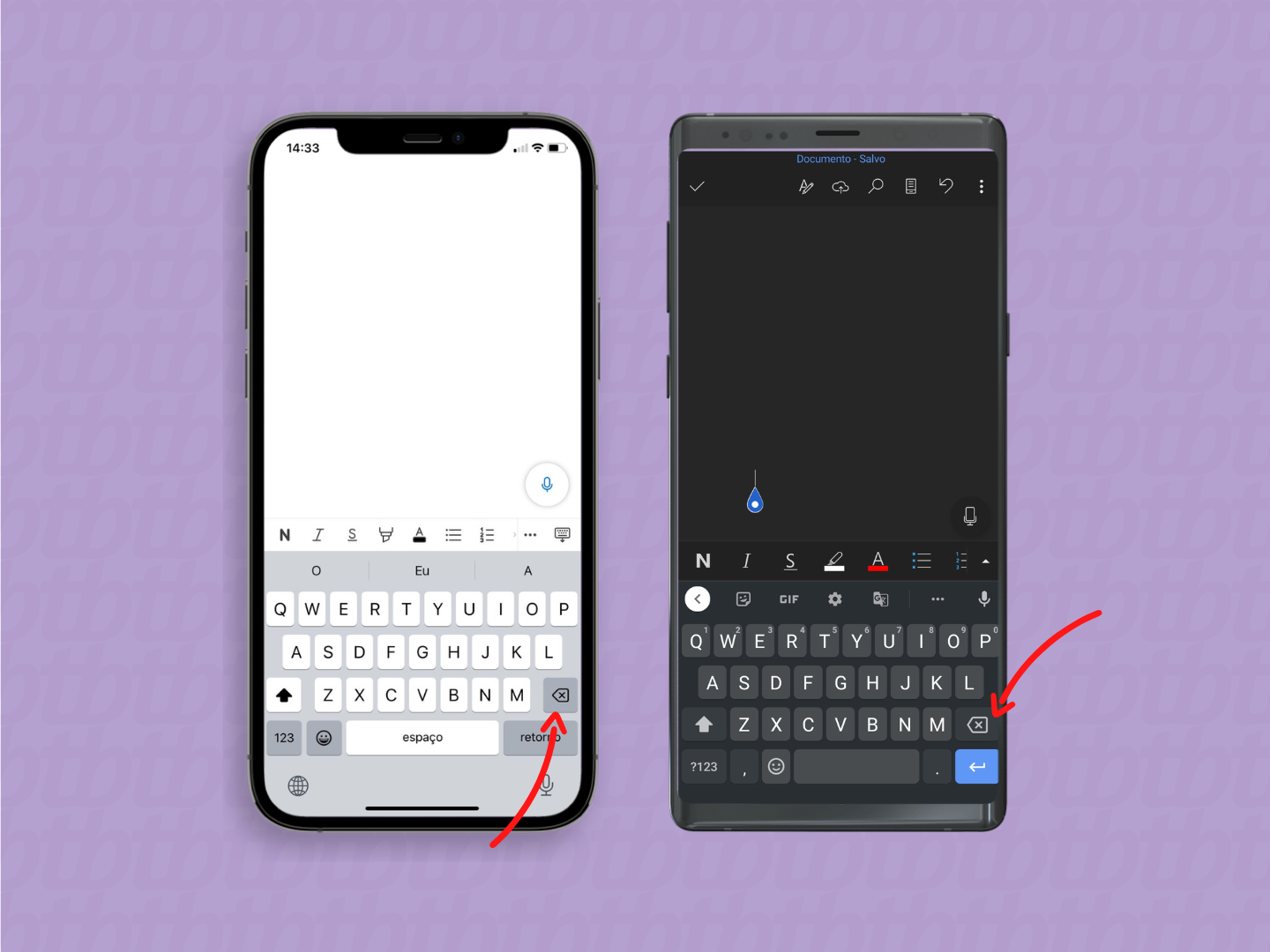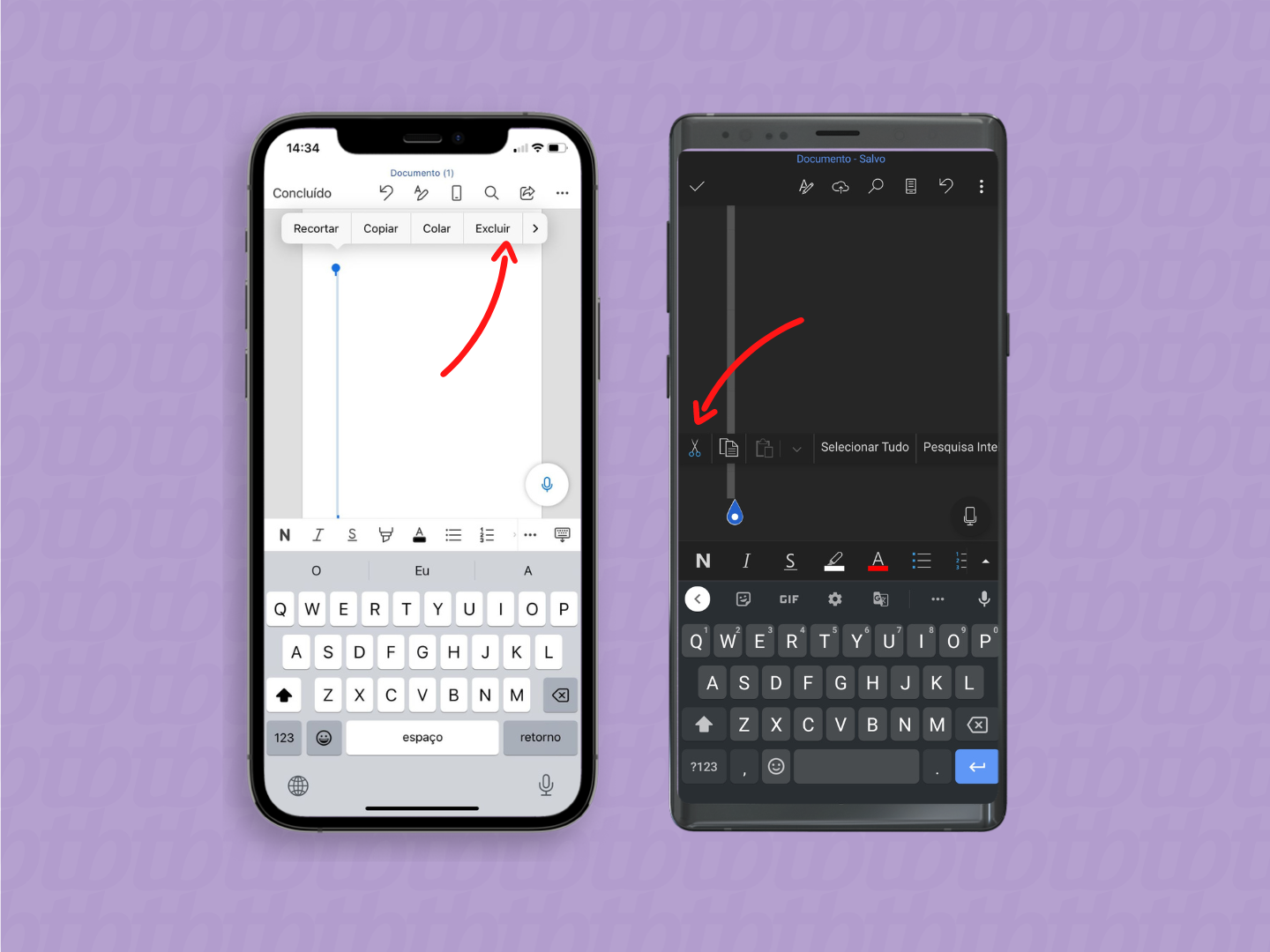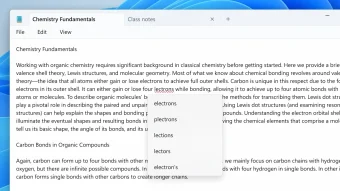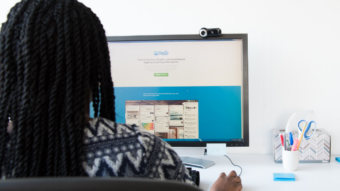Como excluir uma página em branco no Microsoft Word
Saiba o que pode estar causando espaços indesejados e veja como deletar uma página no Word tanto no PC quanto no celular
Se você está editando um texto longo no Microsoft Word e encontrou uma página em branco indesejada — ao final ou no meio do arquivo — talvez o seu documento tenha elementos como parágrafos vazios, quebras de página manuais ou quebras de seção. Para te ajudar a resolver esse problema, fizemos um tutorial de como excluir uma página em branco no Word. Confira!
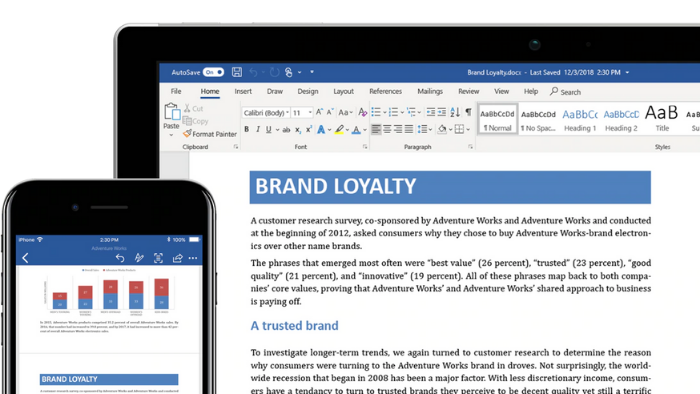
Índice
Como apagar uma página em branco pelo computador
Tempo necessário: 2 minutos
O processo é bem tranquilo, para isso você usará o recurso “Parágrafo” do editor da Microsoft:
- Ative a visualização das marcas de parágrafo e outros símbolos de formatação
Se estiver no Windows, pressione Ctrl+Shift+8 ou clique no ícone ¶ na guia “Página inicial” na categoria “Parágrafo”; no Mac, clique no ícone (¶) ou pressione Command +8;

- Localize os símbolos de formatação
Encontre no documento o ícone ¶ (que é a marca de parágrafo) ou a sinalização de quebra de página, ou quebra de seção;

- Remova os itens indesejados
Selecione as marcas de parágrafo vazias (¶) com seu mouse e pressione “Delete”. Com esse recurso, você pode excluir parágrafos extras, quebra manual de página, quebra de seção e espaços vazios após tabelas que encerram documentos;
- Oculte os símbolos de formatação
Clique novamente em (¶) para ocultar a visualização das marcas de parágrafo e os outros símbolos de formatação.
Como excluir a página em branco no Word Online
O passo a passo é bem semelhante ao tutorial acima, a única diferença está na localização do recurso “Parágrafo”:
- Na aba “Início”, clique nos três pontinhos e depois toque em “Mostrar/Ocultar ¶”

- Vá selecionando as marcas de parágrafo vazias, que possuem o ícone “¶” e pressione “Delete”;

- Novamente na aba “Início”, clique nos três pontinhos e, na sequência, em “Mostrar/Ocultar ¶” para ocultar a marcação.
Como deletar uma página em branco no Word pelo celular
- No documento, toque no ícone da página no menu superior para conseguir ver as divisões entre páginas;

- Deslize a tela até a página em branco que deseja apagar; ao chegar nela, toque na tela para habilitar o teclado e use tecla com ícone de “x” para apagar o conteúdo. Caso a página tenha muitas linhas em branco, será necessário apertar a tecla várias vezes;

- Outra alternativa é pressionar a tela no início da página em branco, até que apareça um marcador. Arraste o marcador até o final da página e use a ferramenta da tesoura no Android ou clique em “Excluir” no iPhone para apagar a marcação inteira e, por consequência, excluir a página em branco.

Posso eliminar uma página em branco no final do documento?
Se a página em branco estiver no final do documento, vá até ela pressionando “Ctrl+End” no teclado e, em seguida, pressione “Backspace” (botão de apagar). Se a página em branco é causada por parágrafos extras ou uma quebra de página manual isolada, isso deve removê-la rapidamente. Pode ser preciso pressionar espaço mais de uma vez em vários parágrafos vazios.
Outra alternativa é reduzir o tamanho da fonte do parágrafo que está no final para que ele caiba na página anterior.
Quando a página em branco é exibida apenas na impressão, a impressora pode estar ajustada para imprimir uma “página separadora”.
Se você quer excluir uma página que tem algo escrito, foto ou outro elemento, selecione o conteúdo para excluir e pressione a tecla “Delete” no seu teclado.